Întrebare
Problemă: Cum se remediază 0xc000014c BSOD pe Windows 10?
Buna tuturor. Recent, mi-am actualizat Dell Inspiration 14 la Windows 10 de la Windows 7. Sistemul a funcționat perfect timp de câteva săptămâni, dar ieri, când am încercat să pornesc laptopul, am primit un BSOD cu un cod de eroare 0xc000014c. A apărut inainte de pagina de conectare, așa că momentan sunt blocat pe computerul meu. Poate cineva te rog ajuta?
Răspuns rezolvat
Codul de eroare 0xc000014c este una dintre erorile de configurare a încărcării, care poate apărea din cauza unei varietăți de probleme hardware, driver, firmware sau software. În majoritatea cazurilor, vinovat este driverul de dispozitiv incompatibil, RAM[1] corupție, un anumit tip de deteriorare a discului sau fișiere de sistem corupte. Am efectuat un mic proces de investigare a acestui cod de eroare și am descoperit că un număr mare de utilizatori Windows s-au confruntat cu această problemă specială și au căutat ajutor.[2]
BSOD 0xc000014c[3] apare înainte de ecranul de conectare Windows în timpul fazei de pornire. Mesajul spune: „PC-ul/Dispozitivul trebuie reparat. Datele de configurare de pornire pentru computerul dvs. lipsesc sau conțin erori. Fișier: \\Boot\\BCD.” Această problemă blochează complet sistemul și nu va permite pornirea acestuia decât dacă este remediată. O astfel de activitate poate interfera cu capacitatea utilizatorului de a lucra corect cu computerul, de a lansa diverse aplicații, servicii și procese.
De obicei, oamenii remediază eroarea de oprire 0xc000014c recuperând Windows folosind bootrex.exe. Oricum, pentru a recupera sistemul, veți avea neapărat nevoie de un suport de instalare Windows 10 bootabil, așa că dacă nu îl aveți, vă rugăm să îl pregătiți în avans. Pentru aceasta, va trebui să utilizați un alt PC care rulează sistemul de operare Windows. Odată ce sunteți gata, aruncați o privire la următorii pași. Mai jos am furnizat mai multe metode de reparare care ar putea ajuta utilizatorii să repare computerul de eroarea 0xc000014c.
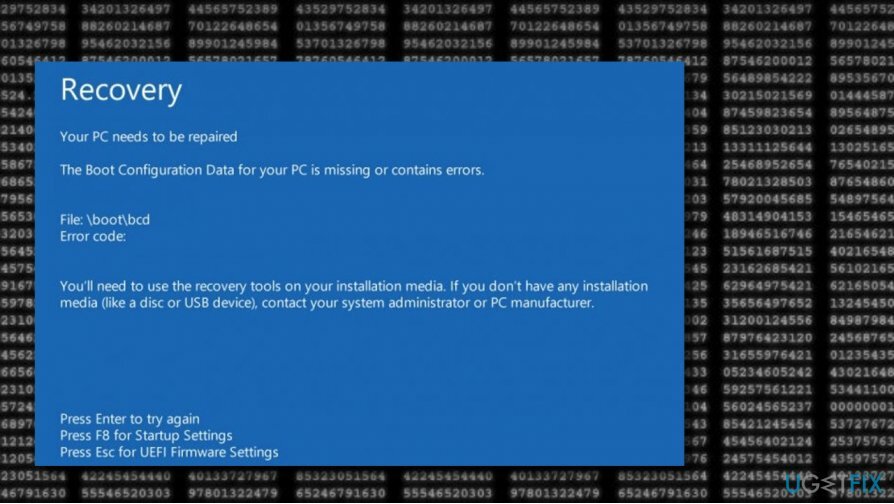
Cum se remediază 0xc000014c BSOD pe Windows 10?
Pentru a repara sistemul deteriorat, trebuie să achiziționați versiunea licențiată a Reimaginează Reimaginează.
Metoda 1. Utilizați mediul de instalare Windows 10
Pentru a repara sistemul deteriorat, trebuie să achiziționați versiunea licențiată a Reimaginează Reimaginează.
- Conecteaza Suport de instalare Windows 10.
- Reporniți computerul.
- Apăsați pe oricare cheie pentru a porni de pe suportul de instalare.
- Selectați limba, ora, moneda, și tastatură/intrare metoda si presa Următorul.
- Clic Reparați computerul (NU Instalați Windows) și selectați tipul de sistem de operare pe care doriți să îl reparați.

- Clic Depanați.
- Selectați Avansat și faceți clic Reparatie automata sau Reparare la pornire.
- Când sistemul detectează sistemul de operare, selectați versiunea care rulează în prezent pe dispozitiv.
- În cele din urmă, deconectați USB-ul sau eliminați mediul de pornire DVD și încercați să porniți sistemul.
Metoda 2. Utilizați promptul de comandă și executați anumite comenzi
Pentru a repara sistemul deteriorat, trebuie să achiziționați versiunea licențiată a Reimaginează Reimaginează.
- Apasă pe Putere butonul și încercați să porniți computerul.
- apasă pe F8 tasta în mod repetat la pornire și selectează Reparați computerul.
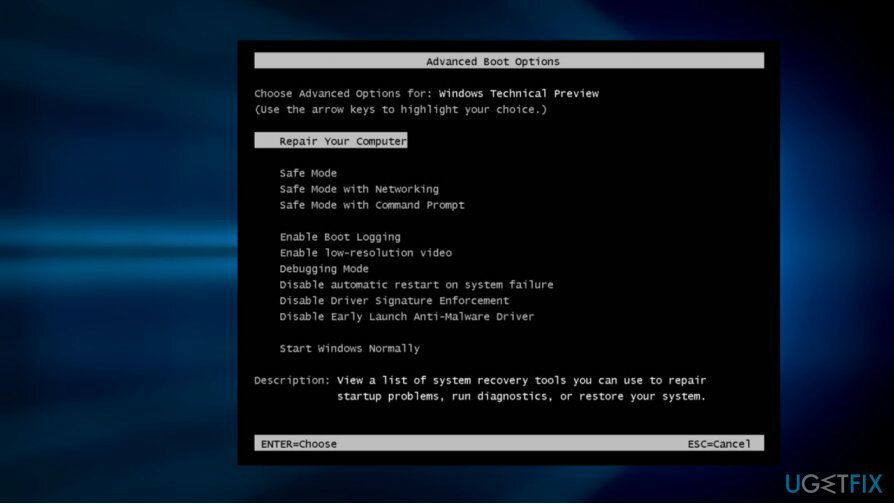
- Selectați Prompt de comandă și tastați următoarele comenzi (apăsați introduce după fiecare). NOTĂ: spațiu înainte / este necesar:
bootrec /fixMBR
bootrec /fixBoot
bootrec /rebuildB
Metoda 3. Utilizați un dispozitiv extern
Pentru a repara sistemul deteriorat, trebuie să achiziționați versiunea licențiată a Reimaginează Reimaginează.
- Ia o drive USB sau Dispozitiv DVD și conectați-l în computer.
- Dacă ești abordat cu un mesaj de revendicare „Apăsați orice tastă pentru a porni de pe DVD sau USB”, faceți clic pe oricare buton pe tastatura ta.
- După aceea, Instalați Windows ar trebui să apară pagina. Aici, selectați Reparați computerul opțiune.
- Apoi, Mediu de recuperare Windows va fi activat. Aici, optează pentru Alegeți o opțiune > Depanare.
Metoda 4. Efectuați o scanare SFC
Pentru a repara sistemul deteriorat, trebuie să achiziționați versiunea licențiată a Reimaginează Reimaginează.
- Conectați dispozitivul cu Medii de instalare Windows la sistemul dvs. informatic.
- După aceea, când apare o fereastră, faceți clic pe Reparați computerul.
- Atunci alege Depanați și du-te pentru Avansat Opțiuni.
- Optează pentru Prompt de comandă serviciu.
- După aceea, tastați sfc /scannow după cursorul care clipește și apăsați pe introduce cheie.
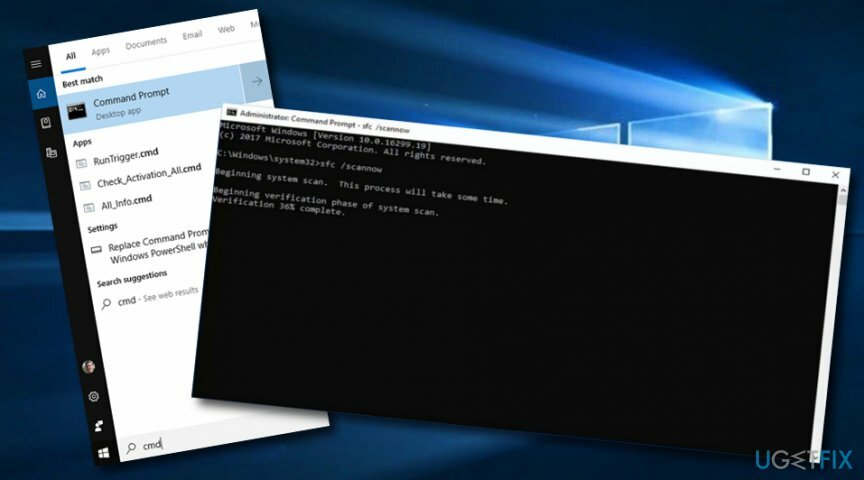
- Așteptați ca comanda să se termine și reporniți sistemul dvs. informatic.
Metoda 5. Verificați discul pentru posibile corupții
Pentru a repara sistemul deteriorat, trebuie să achiziționați versiunea licențiată a Reimaginează Reimaginează.
- Conectați dispozitivul care include Medii de instalare Windows.
- Faceți clic pe opțiunea care spune „Reparați-vă computerul”.
- După aceea, selectați Depanați opțiune și mergi pentru Avansat.
- Apoi faceți clic pentru a rula Prompt de comandă serviciu.
- După aceea, tastați chkdsk C: /f /x /r după cursorul care clipește.
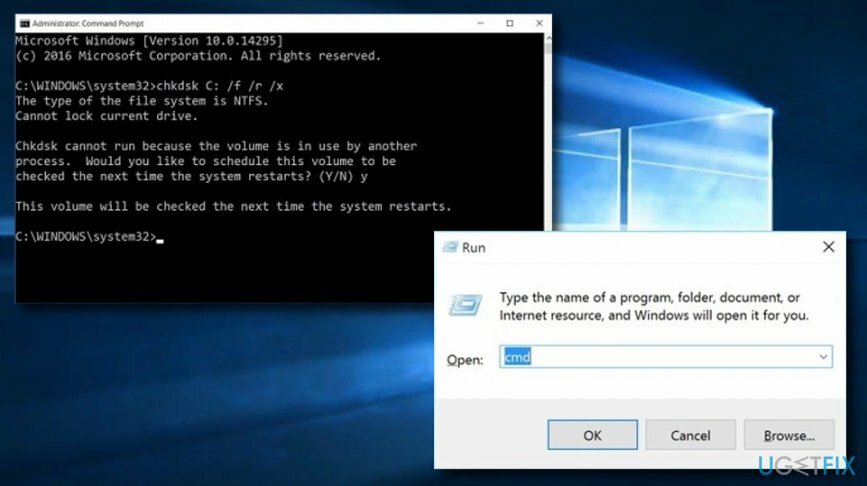
- Loveste Introduce cheia și așteptați executarea comenzii.
- Atunci, repornire computerul tau.
Metoda 6. Restaurați fișierele BSD
Pentru a repara sistemul deteriorat, trebuie să achiziționați versiunea licențiată a Reimaginează Reimaginează.
- Luați un bootable Unitate externă Windows 10 și conectați-l la computer.
- Așteaptă pentru Ecran de bun venit să apară și să opteze pentru Următorul și Reparați computerul.
- Apoi, selectați Depanați butonul și continuați cu Opțiuni avansate.
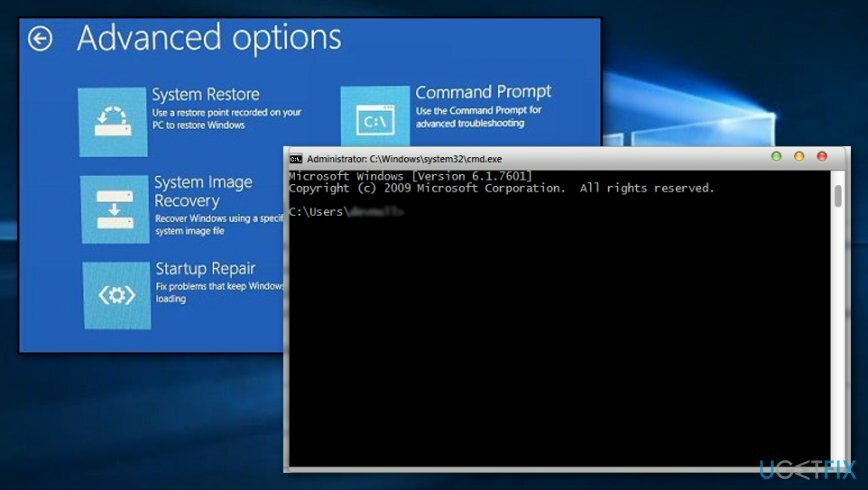
- După aceea, alegeți Prompt de comandă și tastați aceste comenzi una după alta: bootrec /FixMbr, bootrec/FixBoot, bootrec /ScanOS, bootrec /RebuildBcd.
- Lovit introduce după fiecare comandă. Așteptați ca toate procesele să se termine.
- Reporniți sistemul dvs. de computer Windows.
Reparați automat erorile
Echipa ugetfix.com încearcă să facă tot posibilul pentru a ajuta utilizatorii să găsească cele mai bune soluții pentru eliminarea erorilor lor. Dacă nu doriți să vă luptați cu tehnicile de reparații manuale, vă rugăm să utilizați software-ul automat. Toate produsele recomandate au fost testate și aprobate de profesioniștii noștri. Instrumentele pe care le puteți utiliza pentru a remedia eroarea sunt enumerate mai jos:
Oferi
fa-o acum!
Descărcați FixFericire
Garanție
fa-o acum!
Descărcați FixFericire
Garanție
Dacă nu ați reușit să remediați eroarea utilizând Reimage, contactați echipa noastră de asistență pentru ajutor. Vă rugăm să ne comunicați toate detaliile pe care credeți că ar trebui să le cunoaștem despre problema dvs.
Acest proces de reparare patentat folosește o bază de date de 25 de milioane de componente care pot înlocui orice fișier deteriorat sau lipsă de pe computerul utilizatorului.
Pentru a repara sistemul deteriorat, trebuie să achiziționați versiunea licențiată a Reimaginează instrument de eliminare a programelor malware.

Accesați conținut video cu restricții geografice cu un VPN
Acces privat la internet este un VPN care poate împiedica furnizorul dvs. de servicii de internet, guvern, și terțe părți să vă urmărească online și vă permit să rămâneți complet anonim. Software-ul oferă servere dedicate pentru torrenting și streaming, asigurând performanță optimă și nu vă încetinește. De asemenea, puteți ocoli restricțiile geografice și puteți vizualiza servicii precum Netflix, BBC, Disney+ și alte servicii de streaming populare fără limitări, indiferent de locul în care vă aflați.
Nu plătiți autorii de ransomware - utilizați opțiuni alternative de recuperare a datelor
Atacurile malware, în special ransomware, sunt de departe cel mai mare pericol pentru fotografiile, videoclipurile, fișierele de la serviciu sau de la școală. Deoarece infractorii cibernetici folosesc un algoritm de criptare robust pentru a bloca datele, acesta nu mai poate fi folosit până când nu se plătește o răscumpărare în bitcoin. În loc să plătiți hackeri, ar trebui să încercați mai întâi să utilizați o alternativă recuperare metode care vă pot ajuta să recuperați cel puțin o parte din datele pierdute. În caz contrar, îți poți pierde și banii, împreună cu fișierele. Unul dintre cele mai bune instrumente care ar putea restaura cel puțin unele dintre fișierele criptate - Data Recovery Pro.